Wbudowane filtry programu Gimp zapewniają naprawdę duże możliwości. Za ich pomocą możemy w prosty i szybki sposób dodać mgłę do obrazu, a następnie regulować jej przejrzystość.
Z menu filtry wybieramy kategorię renderowanie, następnie chmury i fog. Nie musimy tworzyć nowej warstwy – program zrobi to automatycznie.
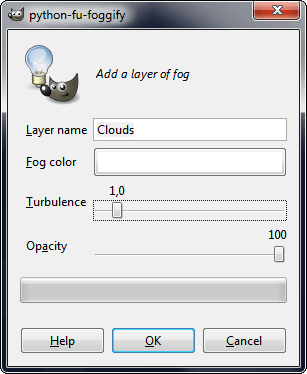
W nowo otwartym oknie możemy zmienić takie parametry jak nazwa warstwy z mgłą i jej kolor. Pierwszy suwak od góry odpowiada za stopień wyrazistości mgły, najlepiej jest ustawić go w okolicach 1,0. Wyższa wartość spowoduje wzrost ostrości, a mniejsza – efekt rozmycia. Drugim suwakiem możemy regulować przezroczystość, jednak lepiej jest to zrobić później, już na gotowej warstwie. Po wprowadzeniu wszystkich ustawień po prostu klikamy przycisk OK.
Gdy nasz efekt skończy się renderować, (co nie powinno zająć dużo czasu), będziemy mogli zmienić jego przezroczystość za pomocą suwaka krycie, znajdującego się na górze panelu warstw. Czasami warto też za pomocą gumki usunąć niektóre części warstwy.
Poniżej przedstawione są przykładowe efekty działania filtru Fog:
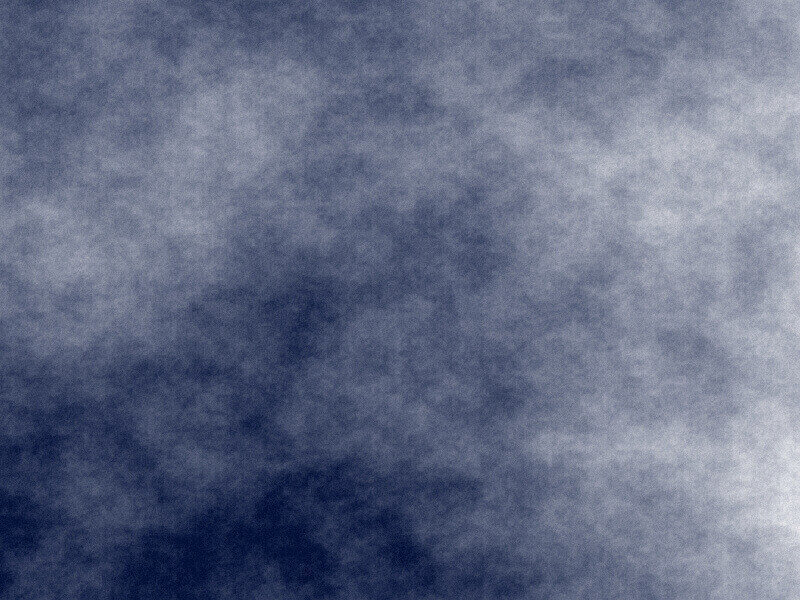
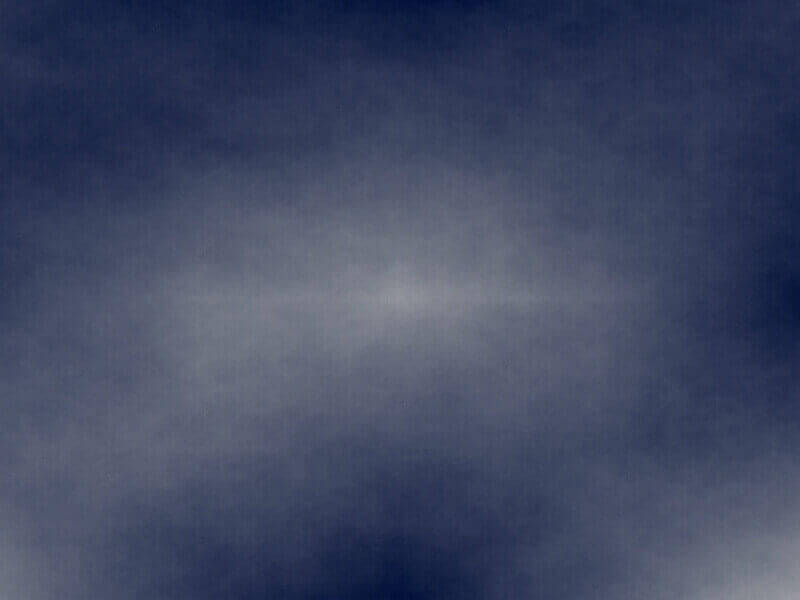
Spis treści
- Omówienie interfejsu
- Praca z użyciem warstw
- Podstawowe zaznaczenia
- Zaawansowane sposoby na zaznaczanie obiektu
- Edycja kolorów
- Zniekształcenia obiektu
- Ustawienia gradientów
- Praca z tekstem
- Ustawienia pędzli
- Usuwanie niedoskonałości ze zdjęcia
- Tworzenie animacji gif
- Jak zapisać obraz z przezroczystym tłem?
- Rozmycia artystyczne
- Jak stworzyć efekt rozchodzenia się fal w wodzie
- Dodawanie efektów świetlnych
- Deformowanie zdjęcia
- Dodawanie mgły do obrazu, przy użyciu wbudowanych funkcji
- Nakładanie efektu farby olejnej na zdjęcie
- Sposoby na uwydatnienie krawędzi obiektu
- Tworzenie nieskomplikowanych fraktali





